下载
1.centos 8 下载
官网 https://www.centos.org/download/
CentOS Linux DVD ISO {version:8.2}
和之前一样普通的镜像,正式情况下使用此版本
下载地址:http://mirrors.aliyun.com/centos/8.2.2004/isos/x86_64/CentOS-8.2.2004-x86_64-dvd1.iso
CentOS Stream DVD ISO {version:8.2}
CentOS Stream DVD ISO为可提供更新的系统的镜像 , 面向开发人员的发行版
下载地址:http://mirrors.aliyun.com/centos/8-stream/isos/x86_64/
查看CentOS版本号:rpm -q centos-release
注意:CentOS Stream 版本必须是8.1以上(包含8.1),如果使用了1905 CentOS Stream iso(第一个版本)映像来执行安装,那么您目前有丢失补丁程序的风险,包括可能修复安全漏洞的补丁程序。该问题已经在CentOS Stream 8.1中修复。仅使用1905的用户受到影响。补救方法很容易:dnf install -y centos-release-stream 然后进行dnf更新。
2.centos 8 写入U盘
1.下载win32diskimager并安装
官方检测刻入U盘无问题工具:https://sourceforge.net/projects/win32diskimager/
注意:使用win32diskimager准备一个新的U盘,写入系统盘之后是无法再添加其它数据
当写入成功之后,再次插入发现U盘不能显示的

但是还可以刻入的,如果想恢复U盘参考:链接
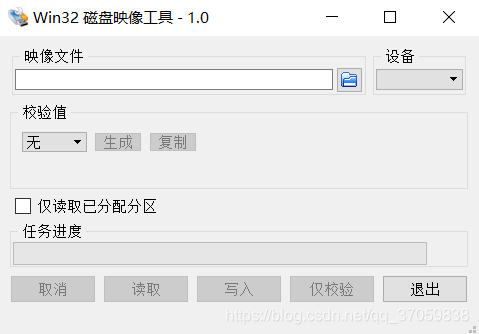
2.选择镜像文件
将选择文件类型换成*.*,才能选择镜像
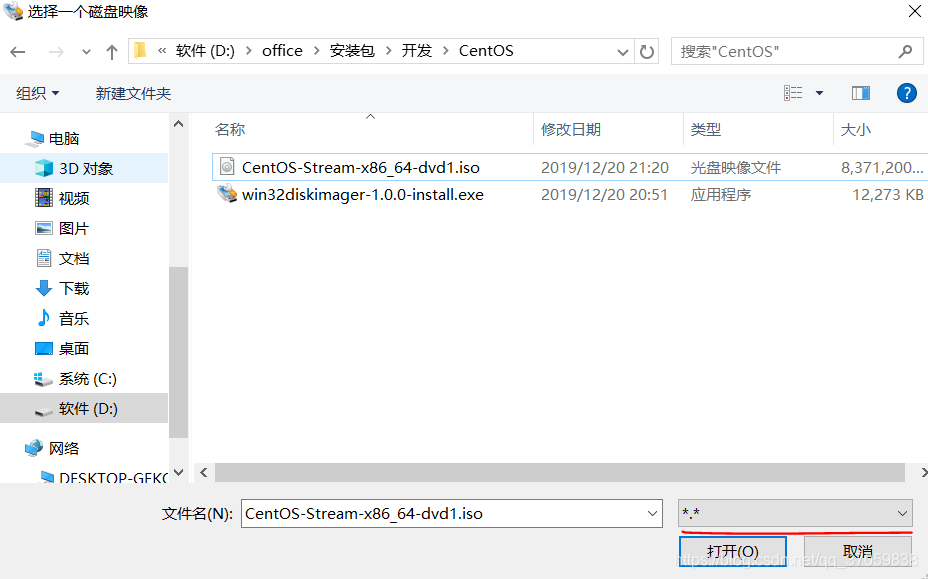
3.刻入U盘
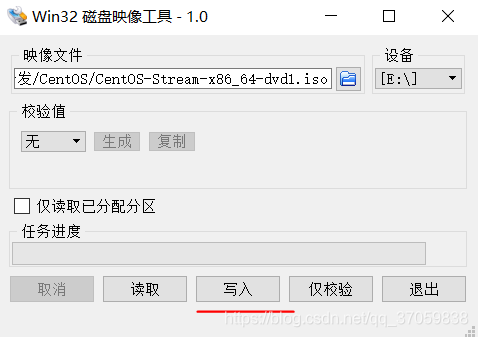
写入
3.centos 8 安装
1.设置u盘为启动项
- 将u盘插好
- 重启电脑
- 快速按F12或者DELETE键,大部分笔记本和台式机是F12或者DELETE键进入BIOS系统
- 按ESC键提示选择保存
- 等待启动选择安装(白色为选中)
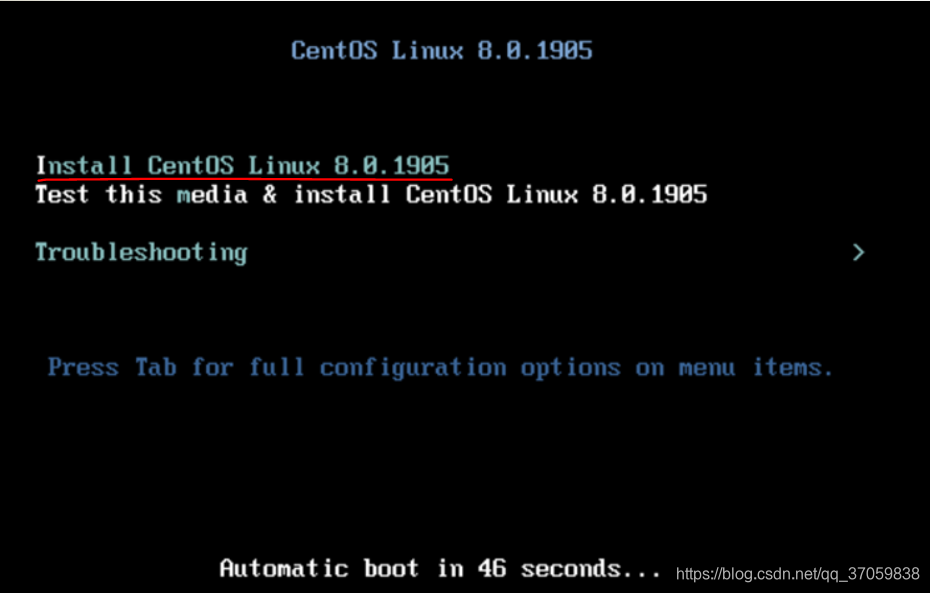
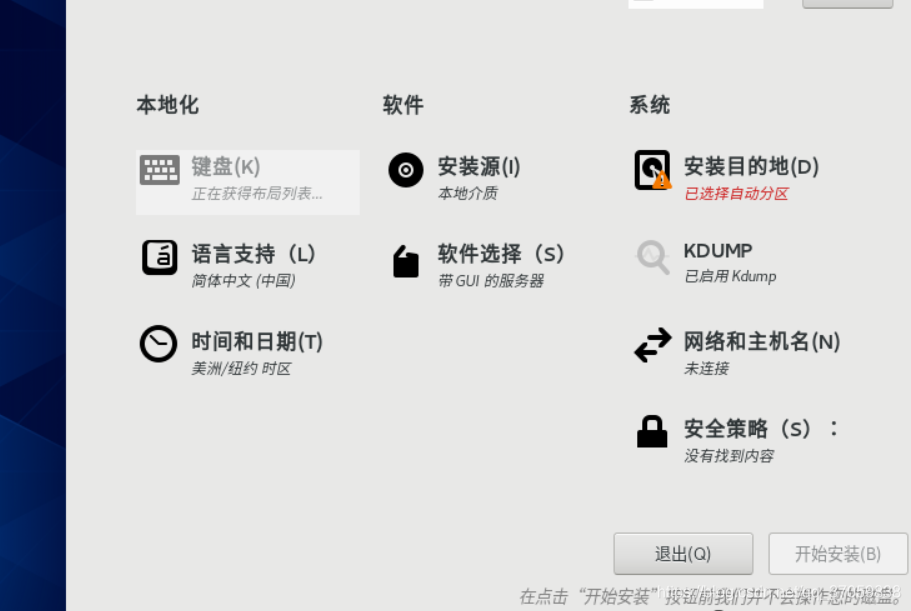
- 再选择时间和日期
- 继续会返回主页面,再选择软件选择
- 一般会选带GUI的服务器(可视化桌面)或服务器,需要桌面的话选择GUI的服务器
- 完成返回主页面,选择安装目标位置
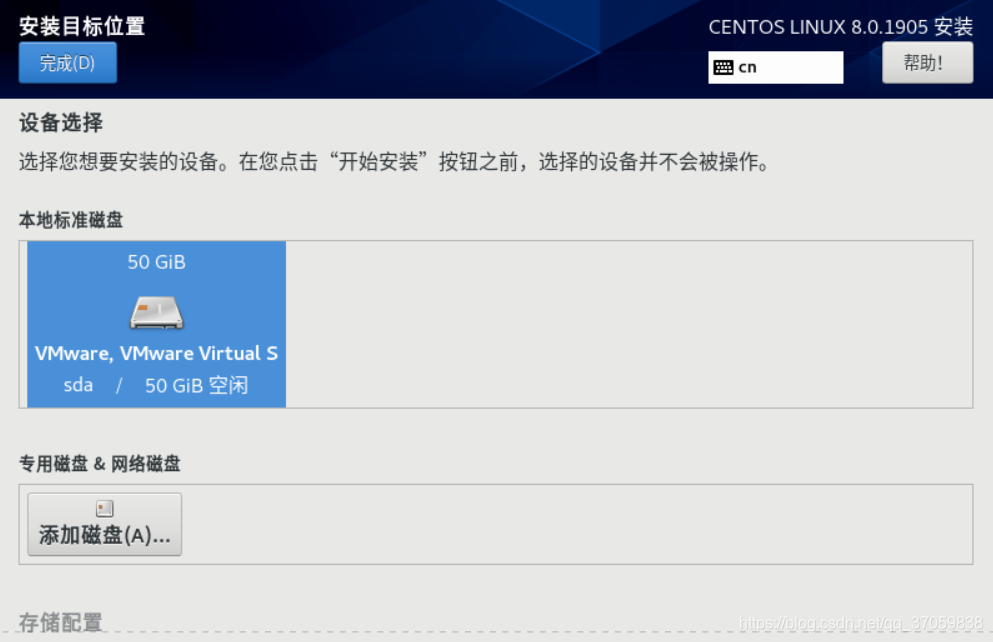
- 选中点击完成,点击开始安装,配置下ROOT密码
- 等待安装完成点击重启,拔下U盘
3.centos 8 配置IP
- 输入账号密码登录
- 输入 cd /etc/sysconfig/network-scripts/
- ls 查看当前目录下的文件(只有一个文件)

- vi ifcifg-enp3s0 编辑文件,按i在当前行编辑修改
- 修改BOOTPROTO=static (将dhcp换成static使用静态IP)
- 修改ONBOOT=yes (将no换成yes 启用配置文件)
- 行末尾添加IPADDR=xxx.xxx.xxx.xxx(静态IP例如192.168.0.100)
- 行末尾添加NETMASK=xxx.xxx.xxx.xxx(子网掩码)
- 行末尾添加GATEWAY=xxx.xxx.xxx.xxx (默认网关可不配置,自动获取)
- 不知道网关和子网掩码 windows系统打开cmd输入ipconfig查看
- 配置域名解析
- 行末尾添加DNS1=114.114.114.114(中国)
- 行末尾添加DNS2=8.8.8.8(谷歌)
- 按ESC键输入:wq 退出并保存,:wq!强制退出并保存
- 重启网络systemctl restart network.service和service network restart centos 8是用不了
- 只能重启:reboot 或 shutdown -r now
4.centos 8 配置ssh
centos8默认是已经配置好的,默认使用22端口可直接使用,如果要修改参考以下
#代表默认注释掉的
- #Port 22 (端口,配置其它端口解开)
- #ListenAddress 0.0.0.0 和#ListenAddress ::(监听的地址)
- #PermitEmptyPasswords no(禁止空密码登录)
- PermitRootLogin yes (默认开启root账户使用ssh登录)
- PasswordAuthentication yes (开启密码登录授权)
- 配置完成之后systemctl restart sshd
4.xshell 连接
使用xshell 连接提示The remote SSH server rejected X11 forwarding request
5.centos 8 新功能
开启systemctl enable --now cockpit.socket
web端访问默认端口为9090,例如:服务器地址:9090
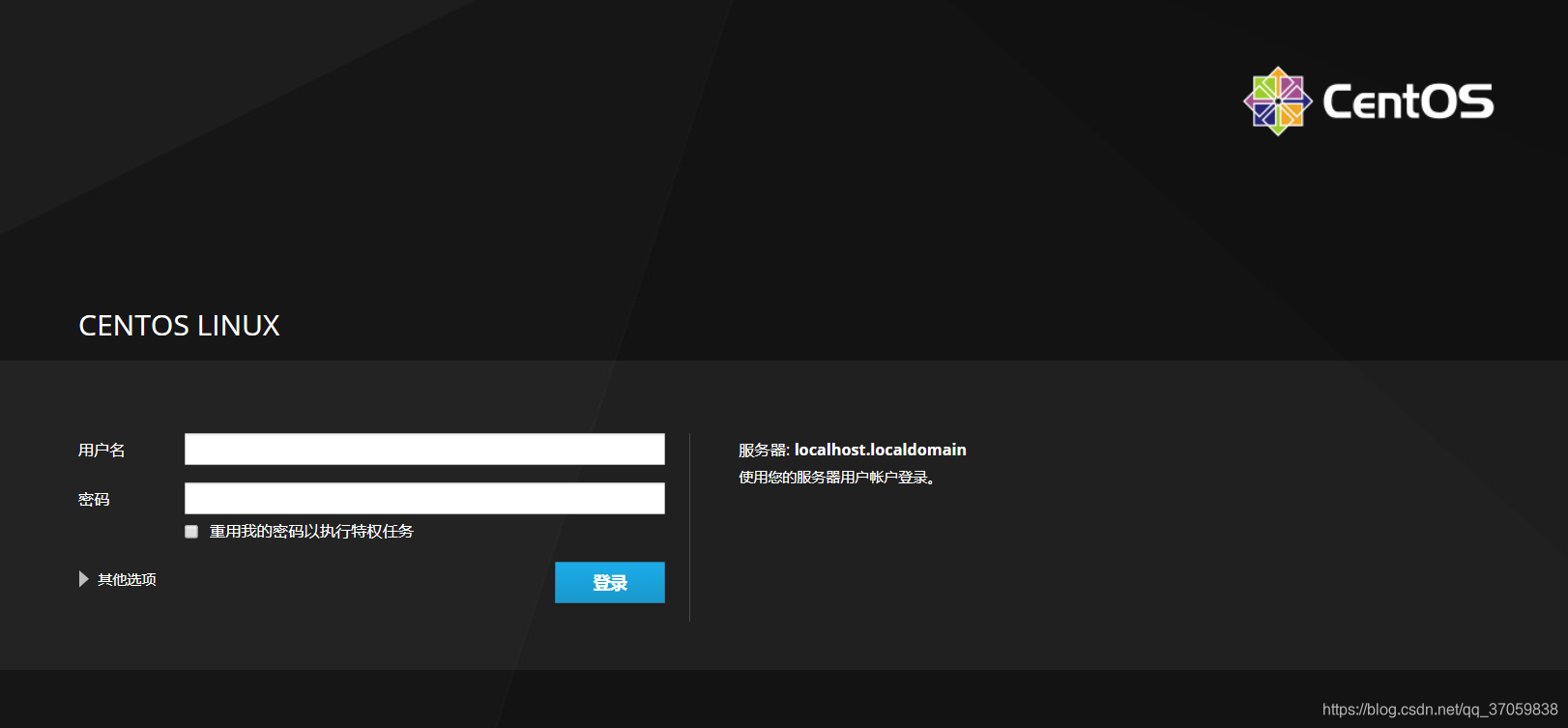
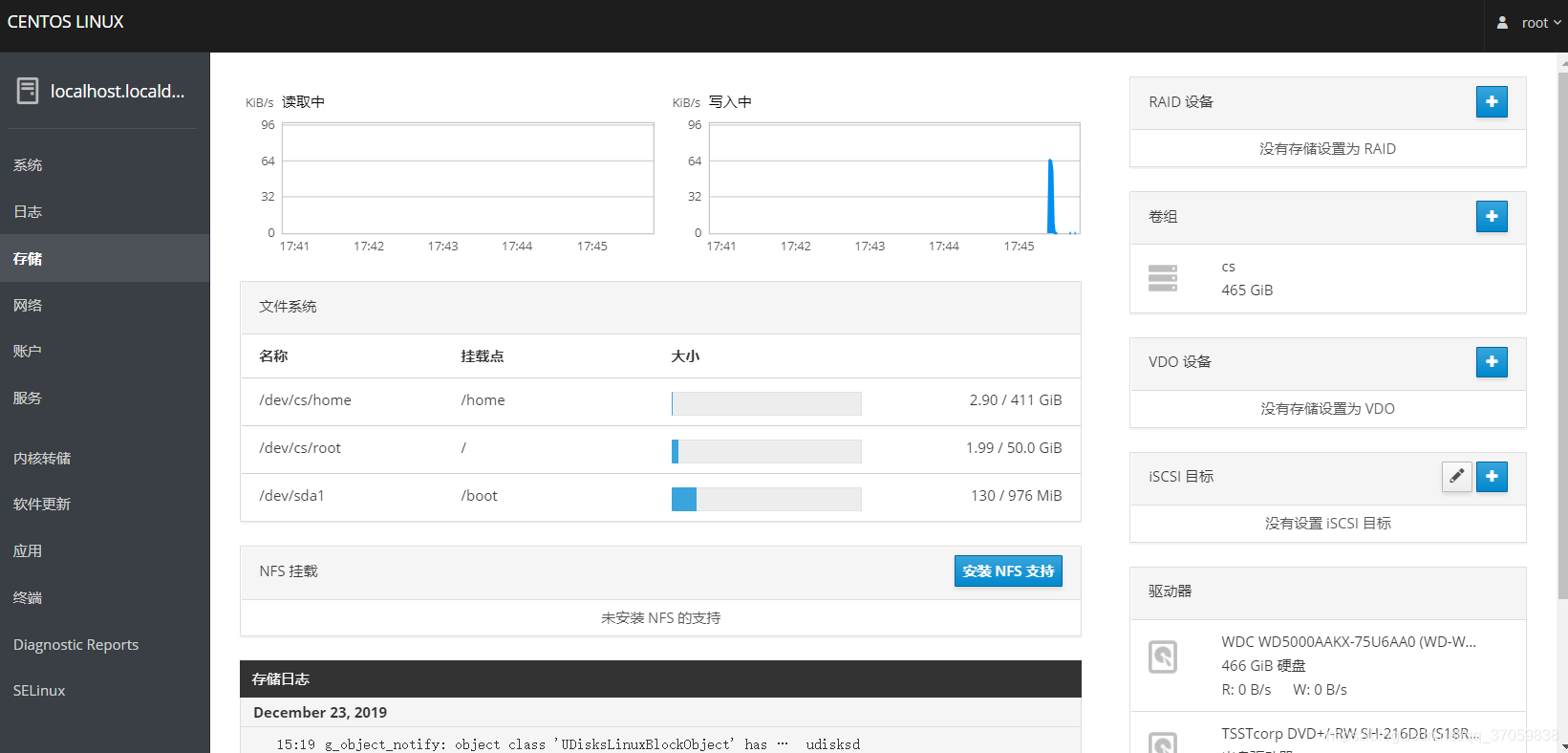





















 3424
3424











 被折叠的 条评论
为什么被折叠?
被折叠的 条评论
为什么被折叠?








